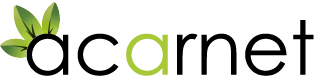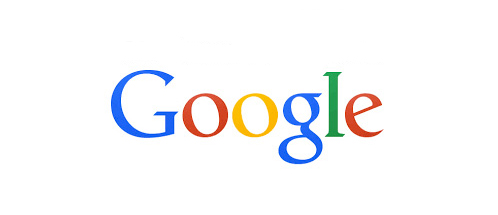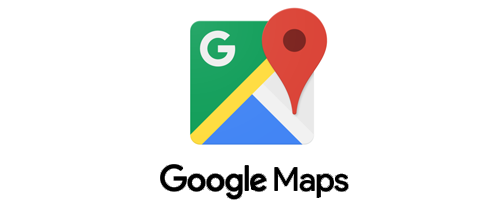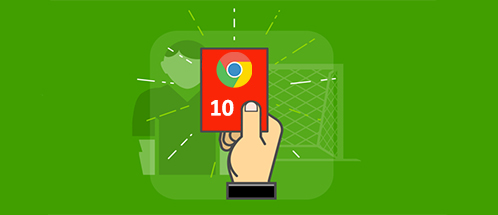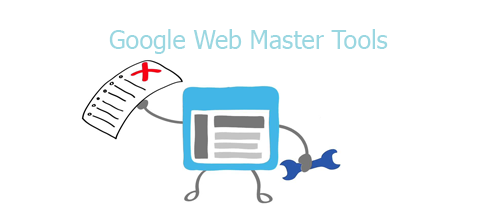Google Asistan Nedir? Nasıl Kullanılır?
Dosyayı Al Odama Gel: Google Asistan, Dijital Sekreteriniz!
Artık asistanım yok diye üzülmeyin. Özellikleri uygun olan cep telefonunuz varsa, sizinde bir asistanınız olacak. Google firması, Google asistan işini o kadar ciddiye alıyor ki, yapay zeka teknolojisini, asistana uygulamaya başladı bile. Apple firmasının Siri’si varsa, Google’nın da asistanı var. İstediğiniz her şeyi sorabilir ve takvim özelliğini kullanarak planlama yapabilirsiniz. Peki ama bu uygulamayı nasıl edineceksiniz?
Google Asistan Nasıl İndirilir?
Asistanı indirmenin birden fazla yolu var. Ancak en güvenlisi, https://play.google.com/store/apps/details?id=com.google.android.apps.googleassistant&hl=tr linkini kullanmak olacaktır. Diğer sitelerden virüs kapabilirsiniz.
Google Asistan Nasıl Kurulur?
Asistan kurulumu oldukça basittir. Cep telefonunuzdan Play Store’a girip, uygulamayı buluyorsunuz ve yükle diyorsunuz. Zaten program sizi yönlendiriyor. Genelde Android telefonlarda Google asistan hazır kurulu halde bulunabiliyor.
Google Asistan Nasıl Kullanılır?
Uygulamayı öncelikle aktive etmelisiniz. Google asistan uygulamasını aktive etmek için aşağıdaki adımları takip edebilirsiniz:
- Cep telefonunuzdan ayarlar bölümüne gelin, hesaplar sekmesini açın ve orada Google Asistan uygulamasını bulun ve aktif hale getirin.
- Daha sonra ana ekrana dönün ve Google arama çubuğuna tıklayın. Karşınıza bir takım talimatlar çıkacaktır. Bu talimatları takip edin.
- Konumunuzu aktive edin.
- Tüm bu işlemleri yaptıktan sonra cep telefonunuza uyarı mesajı gelecektir. “Evet, kabul ediyorum” seçeneğini işaretleyin.
- Sesli arama özelliğini de kullanabileceğiniz Google Asistan artık kullanıma hazırdır.
- Sesli arama özelliğini kullanmak için “Voice Match” özelliğinin etkin olması gerekir.
Voice Match Özelliğini Kullanma
Sesinizi Voice Match kullanarak Google hesabına bağlamak için aşağıdaki adımları uygulayın:
- Google Home uygulamasını aktif hale getirin.
- Çıkan pencerede Home simgesine dokunun.
- Hoparlöre dokunun ve ardından cihaz ayarlarına dokunun.
- Voice Match düğmesine dokunun ve ekleye dokunun.
- Sesinizi kullanarak, bir şeyler söyleyin.
Sesinizi eşleştirdikten sonra, asistanı kullanmaya başlayabilirsiniz.
Google Asistan Komutları
Gelelim işin en güzel tarafına! Her ülkede tabi ki Google asistan komutları farklı bir şekilde kullanılıyor. Ancak bizim ülkedeki gibi kullanıma dünyanın hiçbir yerinde rastlanmamıştır. Az sonra vereceğimiz örnekler ve anlatımlardan zaten anlayacaksınız. Ancak ondan önce, asistan komutlarının nasıl kullanıldığından bahsedelim. En çok kullanılan Google Asistan komutlarını aşağıda sıraladık:
- Google Asistan ayarlar bölümüne gelin. Buradan telefon sekmesine gelin ve “OK Google’da algılama ve etkinleştirme” seçeneğini işaretleyin. Telefonunuz açıkken, “OK Google” demeniz durumunda, asistan aktif hale gelecektir.
- Asistana verilen komutlar genelde sesli olarak gerçekleştirilir.
- Açılmasını istediğiniz bir web sitesi için, “Git” komutunu seslendirip, sitenin adını söylemelisiniz.
- Sesli komutların başına “Ok Google” ifadesini kullandıktan sonra, ne istediğinizi net bir şekilde belirtebilirsiniz. Mesela takvimi başlat komutunu seslendirebilirsiniz.
- Mesela fatura ödemelerinizi sürekli olarak geciktiriyorsanız, asistana hatırlatması için talimat verebilirsiniz. “Ok Google” ifadesini seslendirdikten sonra, “ne”, “ne zaman” ve “nerede” ifadelerini seslendirin.
Yukarıda belirttiğimiz komutlar ülkemizde en çok kullanılanlar arasında yer alıyor. Ancak işin bomba tarafı, canı sıkılan bazı vatandaşlarımızın, asistana fıkra anlatmasını istemesi ya da espri yapmasını istemesidir. Aşağıda Google Asistan ile yapılan enteresan görüşmelerden birkaç örnek bulacaksınız:
Kullanıcı: Bana komik bir şeyler anlat.
Google Asistan: Komik olmak en iyi özelliğim değil, ancak bir deneyelim.
Google Asistan: P, E ve S noktalarından geçen doğruya ne denir?
Google Asistan: PES doğrusu (kahkaha ile gülen emoji)
Başka bir tane daha:
Kullanıcı: Beni Güldürebilir misin?
Google Asistan: Bakalım bu espri seni güldürecek mi?
Google Asistan: Adamın birisi arkadaşına ormanı göstermiş. Arkadaşı “ağaçlardan göremiyorum ki” demiş.
Başka bir örnekte de asistanı navigasyon zannedip, acayip sorular soranlar var. Mesela, “Faruk eczanesi nerede?” düşünün ki asistan bizim milletten biri ve cevap veriyor. “Faruk eczanessiiii, Faruk eczanesiii, Faruk pastanesi olmasın?”
Kısacası asistana sorulabilecek çok fazla soru var. Her soruyu bir komut olarak sayabilirsiniz. Her ne kadar Türkçe dil desteği olsa da, İngilizce komutları daha iyi anlıyor.
Google Asistan Bu Cihazda Kullanılamaz Ne Demek?
Asistanı kurmaya çalıştığınızda, “Google asistan bu cihazda kullanılamaz” ya da “Google asistan cihazınızla uyumlu değil” hatası alabilirsiniz. Öncelikle şunu belirtelim ki asistan, Android Lollipop 5.1.1 sürümünde çalışır. Bu sürümden aşağı bir sürüm kullanıyorsanız ya da Android KitKat 4.4.4 sürümü telefonunuzda varsa, asistan özelliğini kullanamazsınız.
Ayrıca Google sürümünün de 6.13’ten yüksek olması gerekir. Son olarak da telefonunuzda asistan uygulaması için en az 1 GB bellek ayırmanız gerekmektedir.
Google Asistan Türkçe Desteği Sorunu
Büyük ihtimalle birçok kişi, Türkçe dil desteği olmayan Google Asistana “Türkçen kıt mı kardeşim senin?” gibi serzenişte bulunuyordur. Ama hemen kızmanıza gerek yok. Bu yazıda asistanın neden Türkçe dil desteği sorunu olduğunu ve çözümünü anlatacağız.
Öncelikle uygulama yöneticisine gidip, Google uygulamasını bulun. Güncel olup olmadığını kontrol edin. Değilse güncelleyin. Güncelse ve yine de asistan Türkçe çalışmıyorsa, Google uygulamasını kaldırıp, yeniden yükleyin. Sorun büyük ihtimalle düzelecektir.
VİDEO LİNKİ
EMBED KODU
<iframe width=”621″ height=”349″ src=”https://www.youtube.com/embed/HeBKE6pFAYQ” frameborder=”0″ allow=”accelerometer; autoplay; encrypted-media; gyroscope; picture-in-picture” allowfullscreen></iframe>
Yeni Nesil Google Asistan
Asistanın yeni özellikler eklenmiş ve daha da geliştirilmiş versiyonu olan, Yeni nesil Google asistan, daha hızlı ve daha gelişmiş özellikleriyle, kullanıcı deneyimini artırıyor.
Yeni nesil asistanın sırrı, veri sıkıştırılmasında yatıyor. Google yaptığı özel çalışmasıyla, 100 GB gerektiren asistanın verisini, 0,5 GB düzeyine indirmeyi başardı. Böylece komutlar daha hızlı gönderilebiliyor ve alınabiliyor. Önceki sürüme göre 10 kat daha hızlı işlem yapılabiliyor. Mesela yeni nesil Google asistanda, peş peşe sorulan soruların hepsi yanıt bulabiliyor.
YENİ NESİL GOOGLE ASİSTAN EMBED KODU
<iframe width=”853″ height=”480″ src=”https://www.youtube.com/embed/D5h1ILpCea8″ frameborder=”0″ allow=”accelerometer; autoplay; encrypted-media; gyroscope; picture-in-picture” allowfullscreen></iframe>
Google Asistan Ayarlarını Değiştirme
- Telefonunuzun aşağısında yer alan düğmeye basılı tutun.
- Çıkan ekranda sağ altta bulunan navigasyon simgesine dokunun.
- Sağ üst köşede profil resmini çıkacaktır. Ya da adınızın baş harfini göreceksiniz. Buraya tıklayıp, Ayarlara dokunun. Ayarlardan dilediğiniz değişiklikleri yapabilirsiniz.
Google Asistan Hesabı Nasıl Değiştirilir?
Birden fazla Google hesabınız olabilir. Bu hesaplar arasında kolayca geçiş yapabilmek için aşağıdaki adımları takip etmelisiniz:
- Telefonun altında yer alan ana sayfa düğmesine basılı tutun ve Google asistanı çalıştırın.
- Çıkan pencerede sol altta bulunan simgesine dokunun.
- Sağ üstte çıkacak olan Google hesabı profil resminize dokunun.
- E-posta adresinizin olduğu yerin yanındaki, aşağı ok simgesine dokunun ve bir işlem seçin.
- Geçiş yapacağını diğer hesabınızı seçin ve dokunun.
- Eğer yeni bir hesap eklemek istiyorsanız, “Başka bir hesap kullan” seçeneğine dokunun.
06.11.2019 tarihinde güncellenmiştir.